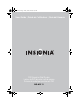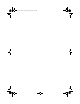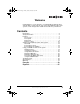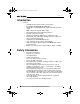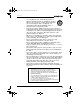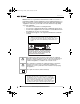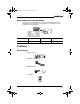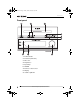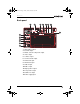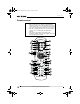NS-A2111.
NS-A2111.
NS-A2111.fm Page 3 Friday, January 26, 2007 6:59 AM Welcome Congratulations on your purchase of a high-quality Insignia product. Your NS-A2111 represents the state of the art in DVD executive shelf systems, and is designed for reliable and trouble-free performance. Contents Introduction . . . . . . . . . . . . . . . . . . . . . . . . . . . . . . . . . . . . . . . . 4 Safety information . . . . . . . . . . . . . . . . . . . . . . . . . . . . . . . . . . . 4 Features . . . . . . . . . . . . . . . . . . . .
NS-A2111.
NS-A2111.fm Page 5 Friday, January 26, 2007 6:59 AM Welcome • • • • • • • • • • • • Use only with the cart, stand, tripod, bracket, or table specified by Insignia, or sold with the product. When a cart is used, use caution when moving the cart to avoid injury from the cart tipping over. Unplug this product during lightning storms or when unused for long periods of time. Refer all servicing to qualified service personnel.
NS-A2111.fm Page 6 Friday, January 26, 2007 6:59 AM Welcome Notice: There is no guarantee that interference will not occur in a particular installation. If this equipment causes harmful interference to radio or television reception, which can be determined by turning the equipment off and on, you should correct the interference by doing one of the following: • Reorient or relocate the receiving antenna. • Increase the separation between the equipment and receiver.
NS-A2111.fm Page 7 Friday, January 26, 2007 6:59 AM Welcome Keep records of your purchase In the spaces provided below, record the serial number and other information of your product. You can find the serial number on the back panel of your product.
NS-A2111.fm Page 8 Friday, January 26, 2007 6:59 AM Welcome Front panel 1 Power On/Off 2 Prev/Next (CH-/CH+) 3 Disc door 4 Play/Pause 5 Eject/Stop 6 AM/FM 7 Remote control sensor 8 Display 9 Volume Up/Down 8 www.insignia-products.
NS-A2111.fm Page 9 Friday, January 26, 2007 6:59 AM Welcome Back panel 1 Optical fiber output 2 Coaxial output 3 Pb/Cb, Y, Pr/Cr component output 4 Video output 5 S-Video output 6 L/R front audio output 7 FM antenna jack 8 AM antenna jack 9 Audio 2 input 10 Audio 1 input 11 Right speaker output 12 Left speaker output 13 Subwoofer output 14 Power supply input www.insignia-products.
NS-A2111.fm Page 10 Friday, January 26, 2007 6:59 AM Welcome Remote control Note • • • • Make sure that there are batteries (2 AAA batteries required) in your remote control and that you point the remote control at the sensor on the front of the system. The remote control’s range is about 23 feet (7 meters). If the line of sight between the remote control and the system’s sensor is obstructed, the signal may be blocked.
NS-A2111.fm Page 11 Friday, January 26, 2007 6:59 AM Welcome 1 STANDBY 2 MUTE 3 FM/AM 4 AUDIO IN 5 OSD 6 TITLE 7 MENU 8 SUB.
NS-A2111.fm Page 12 Friday, January 26, 2007 6:59 AM Welcome Setting up your DVD executive shelf system Overview • • • Refer to the following figure to connect your audio equipment. Make sure that all connections are correct and secure. Connect the Power supply last. TAPE Connecting your TV • • • 12 If your TV has A/V inputs, connect this system to your TV with A/V cables, and set the TV to the A/V input.
NS-A2111.fm Page 13 Friday, January 26, 2007 6:59 AM Welcome Pb/Cb Pr/Cr Note • • • • Turn off and unplug both the system and the TV before you connect them to each other. If there are multiple connections between the system and your TV, select one and unplug others to avoid affecting the quality of images and sound. Do not switch on and off or press the power switch frequently. Wait three seconds between turning the power on and off.
NS-A2111.fm Page 14 Friday, January 26, 2007 6:59 AM Welcome Connecting your amplifier Setting up digital audio output 1 Connect the optical and coaxial output jack to the amplifier. 2 During disc play or after stopping, press Setup on the remote control to open the System setup page. 3 Press the direction buttons to open the Audio setup page, then move the cursor to Digital Output. 4 Select SPDIF/RAW or SPDIF/PCM, then press Enter to finish. 5 Press Setup again to exit Setup.
NS-A2111.fm Page 15 Friday, January 26, 2007 6:59 AM Welcome 2 Press the STANDBY, FM/AM, ENTER, AUDIO IN, or EJECT buttons on the remote control or the STOP, FM/AM, or EJECT buttons on the front panel to exit Standby mode. The player enters the mode corresponding to the button you pressed. Note Standby mode is a power-saving mode. However, when you are not going to use the system for a long time, turn off the main power.
NS-A2111.fm Page 16 Friday, January 26, 2007 6:59 AM Welcome Adjusting volume To adjust the volume: 1 Press VOL-/+ to turn the volume up or down. 2 While in Play mode, press Mute to turn off all audio. Press the button again or press VOL +/- to restore volume.
NS-A2111.fm Page 17 Friday, January 26, 2007 6:59 AM Welcome Selecting the time/frequency To select the time/frequency: 1 While in Play mode, press T/F on the remote control. If a VCD is inserted, the TV screen displays: Disc Go To: --:--, Track Go To: --:--, Select Track: --/XX, or if a DVD is inserted, the TV screen displays: Title: XX/XX Chapter: /XX, Title: XX/XX Time : : , Chapter XX/XX Time : :.
NS-A2111.fm Page 18 Friday, January 26, 2007 6:59 AM Welcome Viewing the title directory listing To view a DVD directory listing: 1 If the playing DVD contains a directory column, press TITLE to view the items contained in this disc. 2 Use the direction buttons to select the items you want to play, or use the number buttons to directly select. Changing equalizer modes To change the equalizer mode: 1 While in Play mode, press EQ to select between four sound field effects.
NS-A2111.fm Page 19 Friday, January 26, 2007 6:59 AM Welcome To set the auto standby time: 1 Press CLOCK on the remote control, select S - - -, then input the desired standby time. The longest standby time that the system supports is 120 minutes. For example, if you want to go into Standby mode after 30 minutes, enter 0, 3, 0. The system goes into Standby mode after 30 minutes. Setting the auto-on time You can set the time that the system automatically turns on.
NS-A2111.fm Page 20 Friday, January 26, 2007 6:59 AM Welcome - OR If you are playing a VCD, press PROGRAM. The VCD program playback screen opens. Note If the player is in PBC ON mode, pressing PROGRAM turns off PBC, then proceeds to the programming screens. 2 Enter numbers using the number buttons on the remote control, and use the arrow buttons to move the cursor. 3 When you are done entering the numbers, press the arrow buttons to move the cursor to PLAY, then press ENTER. The program plays.
NS-A2111.fm Page 21 Friday, January 26, 2007 6:59 AM Welcome Selecting scene angles for a DVD To change scene angles: • While in Play mode, repeatedly press ANGLE to switch angles. (Your DVD must support multiple angles.) Selecting a DVD title menu DVD discs with more than one movie, background data, and/or songs are given the name TITLE, while more sections are displayed under each TITLE, called Chapters. Chapters can contain Songs.
NS-A2111.fm Page 22 Friday, January 26, 2007 6:59 AM Welcome • To change directories during playback, press the left direction button to move the icon to the directory symbol, press the up/down direction button to select other directories, then press the Enter button. Playing a JPG photo disc 1 Place the JPG disc into the tray. The system reads the disc, then the main directory is displayed on the TV screen.
NS-A2111.fm Page 23 Friday, January 26, 2007 6:59 AM Welcome Using the General setup page • • • • • • • TV DISPLAY • Select NORMAL/PS, NORMAL/LB, or WIDE. • If the source image is 4:3 aspect ratio, the screen will display it at 4:3 (NORMAL) regardless of the format you select. • The DVD screen format is changeable. When the screen is displayed at 4:3 aspect ratio, and the display format of the source DVD is 16:9, the image will be compressed to fit the 4:3 aspect ratio.
NS-A2111.fm Page 24 Friday, January 26, 2007 6:59 AM Welcome Using the Audio setup page SPEAKER SETUP • Downmix • LT/RT—Audio output from Left and Right channels • STEREO—Stereo audio output • V SURR—Virtual Surround Sound. When the disc has been recorded in Dolby 5.1, the main speakers can output the sound in a Surround Sound-like effect. • FRONT SPEAKER—Controls the volume of the front speaker. • SUBWOOFER SPEAKER—Controls the volume of the subwoofer.
NS-A2111.fm Page 25 Friday, January 26, 2007 6:59 AM Welcome • TV MODE • Select the TV mode P-SAN or INTERLACED. Note If the COMPONENT setting is S-VIDEO, then this TV MODE setting has no effect. • QUALITY • Adjust the video output settings, including SHARPNESS, BRIGHTNESS, CONTRAST, GAMMA, HUE, SATURATION, and LUMA DELAY. Using the Preference setup page • • • • • TV TYPE • Select the TV signal type to fit your display device. Select PAL, MULTI, or NTSC.
NS-A2111.fm Page 26 Friday, January 26, 2007 6:59 AM Welcome • • • PARENTAL • Select the maximum movie rating that can be watched without a password. This feature enables parents to prevent their children from watching inappropriate material. Before changing the rating level, make sure the password is unlocked, or you can’t change parental settings. For more information, see “Using the Password setup page” on page 26. COUNTRY REGION • Select the DVD region of the DVDs you want to play.
NS-A2111.fm Page 27 Friday, January 26, 2007 6:59 AM Welcome 4 To select Mono or Stereo while in FM mode, press the MO/ST button. When you select Stereo, the display shows a stereo signal. If the signal is not strong enough, you cannot select Stereo. Note Stereo is not available in AM mode. 5 Press ENTER to exit FM/AM mode and enter disc play mode. 6 Change the antenna direction to find the strongest signal for each station.
NS-A2111.fm Page 28 Friday, January 26, 2007 6:59 AM Welcome Problem Cause and solution The picture distorts or is out of sync • When playing discs that are severely scratched or have interior defects, or when the system is affected by strong outer electromagnetic fields, this problem occurs and normal operation of this system is affected. • Turn off the power for a while and turn it on again. • Use a non-defective disc, and the system resumes working normally.
NS-A2111.fm Page 29 Friday, January 26, 2007 6:59 AM Welcome If at any time you should need to dispose of this system, note that waste electrical products should not be disposed of with household waste. Recycle where facilities exist. Check with your local authority or retailer for recycling advice. (Waste Electrical and Electronic Equipment Directive) Legal Notices FCC This device complies with Part 15 of the FCC Rules.
NS-A2111.fm Page 30 Friday, January 26, 2007 6:59 AM Welcome 30 www.insignia-products.
NS-A2111.fm Page 31 Friday, January 26, 2007 6:59 AM Welcome Warranty 90-day limited warranty Insignia Products (“Insignia”) warrants to you, the original purchaser of this new NS-A2111 (“Product”), that the Product shall be free of defects in the original manufacture of the material or workmanship for a period of 90 days from the date of your purchase of the Product (“Warranty Period”).
NS-A2111.
NS-A2111.fm Page 33 Friday, January 26, 2007 6:59 AM Bienvenue Bienvenue Félicitations d’avoir acheté ce produit Insignia de haute qualité. Le modèle NS-A2111 représente la dernière avancée technologique dans la conception de lecteurs de DVD de salon haut de gamme et a été conçu pour des performances et une fiabilité exceptionnelles. Table des matières Introduction . . . . . . . . . . . . . . . . . . . . . . . . . . . . . . . . . . . . . . . 34 Informations sur la sécurité. . . . . . . . . . . . . . . .
NS-A2111.
NS-A2111.fm Page 35 Friday, January 26, 2007 6:59 AM Bienvenue • • • • • • • • • • • N'utiliser qu'avec la table roulante, le pied, le trépied, le support ou la table recommandés par Insignia ou vendus avec l'appareil. Lorsqu'une table roulante est utilisée, déplacer l'ensemble appareil/table roulante avec précaution pour éviter les blessures provoquées par une éventuelle chute de l'appareil. Débrancher l'appareil lors d'orages ou quand il n'est pas utilisé pendant une période prolongée.
NS-A2111.fm Page 36 Friday, January 26, 2007 6:59 AM Bienvenue • Ce produit contient du plomb, qui est un produit dangereux. Lors de la mise au rebut de cet appareil, appliquer la réglementation locale. Avertissement Cet appareil est doté d’un système laser. Pour éviter toute exposition au faisceau laser, ne pas ouvrir le boîtier. Un rayonnement laser visible et invisible est émis quand le boîtier de l’appareil est ouvert et que le dispositif de verrouillage est défectueux.
NS-A2111.fm Page 37 Friday, January 26, 2007 6:59 AM Bienvenue CAUTION:TO REDUCE THE RISK OF ELECTRIC SHOCK, DO NOT REMOVE COVER (OR BACK). NO USER-SERVICEABLE PARTS INSIDE. REFER SERVICING TO QUALIFIED SERVICE PERSONNEL. Le symbole d’un éclair à l’intérieur d’un triangle est destiné à alerter l'utilisateur de la présence d'une tension dangereuse non isolée à l’intérieur du produit dont la puissance est suffisante pour présenter un risque de choc électrique.
NS-A2111.fm Page 38 Friday, January 26, 2007 6:59 AM Bienvenue Conserver les reçus de l'achat Dans l'espace ci-dessous, reporter le numéro de série et toute autre information sur le produit. Le numéro de série est situé sur le panneau arrière de l'appareil.
NS-A2111.fm Page 39 Friday, January 26, 2007 6:59 AM Bienvenue Panneau avant 1 Marche/Arrêt 2 Précédent/Suivant (CH-/CH+) 3 Accès au plateau à disque 4 Lecture/Pause 5 Éjecter/Arrêt 6 AM/FM 7 Capteur de télécommande 8 Affichage 9 Volume Haut/Bas www.insignia-products.
NS-A2111.fm Page 40 Friday, January 26, 2007 6:59 AM Bienvenue Panneau arrière 1 Sortie optique 2 Sortie coaxiale 3 Sortie composantes Pb/Cb, Y, Pr/Cr 4 Sortie vidéo 5 Sortie S-Vidéo 6 Sortie audio avant G/D 7 Prise d'antenne FM 8 Prise d'antenne AM 9 Entrée audio 2 10 Entrée audio 1 11 Sortie haut-parleur droit 12 Sortie haut-parleur gauche 13 Sortie du caisson d'extrêmes graves 14 Entrée de l'alimentation 40 www.insignia-products.
NS-A2111.fm Page 41 Friday, January 26, 2007 6:59 AM Bienvenue Télécommande Remarque • Vérifier que les piles (2 piles AAA requises) sont insérées dans la télécommande et que celle-ci est bien pointée vers le capteur situé sur le panneau avant de l'appareil. • La portée de la télécommande est d'environ 23 pi (7 mètres). • Si la trajectoire entre la télécommande et le capteur de l'appareil est obstruée, le signal peut être bloqué.
NS-A2111.
NS-A2111.fm Page 43 Friday, January 26, 2007 6:59 AM Bienvenue Installation du lecteur de DVD de salon haut de gamme Présentation • • • Se reporter au schéma ci-après pour connecter les périphériques audio. Vérifier que toutes les connexions sont correctes et bien fixées. Connecter l’alimentation en dernier. TAPE www.insignia-products.
NS-A2111.fm Page 44 Friday, January 26, 2007 6:59 AM Bienvenue Connexion du téléviseur • • • Si le téléviseur a des entrées A/V, connecter l'appareil au téléviseur avec les câbles A/V et régler le téléviseur sur l'entrée A/V. Si le téléviseur est doté d'une entrée S-Vidéo, utiliser cette entrée pour connecter l'appareil au téléviseur (qualité d'image supérieure à celle obtenue avec l'entrée A/V).
NS-A2111.fm Page 45 Friday, January 26, 2007 6:59 AM Bienvenue Connexion d'un amplificateur Installation de la sortie numérique audio 1 Connecter la prise de sortie optique et coaxiale à l’amplificateur. 2 Pendant la lecture du disque ou après son arrêt, appuyer sur Setup (Configuration) de la télécommande pour accéder à la page de configuration de l’appareil.
NS-A2111.fm Page 46 Friday, January 26, 2007 6:59 AM Bienvenue Utilisation de l’appareil Mise en service Avant de mettre l'appareil sous tension, vérifier que toutes les connexions sont correctes et bien fixées. 1 Brancher les prises d'alimentation sur le secteur, puis appuyer sur Power (Marche/Arrêt) du panneau avant pour mettre l'appareil sous tension. L'appareil est alors en mode d'attente, le témoin rouge est allumé sur le panneau avant et l'affichage indique l'heure actuelle.
NS-A2111.fm Page 47 Friday, January 26, 2007 6:59 AM Bienvenue • En mode VCD, appuyer sur MENU de la télécommande pour ouvrir ou fermer l'affichage du contrôle de la lecture (PBC). En mode DVD, appuyer sur MENU de la télécommande pour afficher le menu Racine. Remarque Certains disques gravés n'ont pas de Menu. • • • Lors de la lecture de chansons, appuyer sur le pavé numérique pour sélectionner directement les chansons souhaitées.
NS-A2111.fm Page 48 Friday, January 26, 2007 6:59 AM Bienvenue Utilisation des options avancées Modification des bandes son Pour modifier les bandes son : • Lors de la lecture de VCD ou DVCD, appuyer sur MO/ST (Mono/Stéréo) pour sélectionner l'un des modes de sortie suivant :Mono Left (Mono gauche), Mono Right (Mono droit), Mix-Mono (Mono mixte) et Stereo (Stéréo). Appuyer une fois sur la touche pour passer d'une piste audio à l'autre.
NS-A2111.fm Page 49 Friday, January 26, 2007 6:59 AM Bienvenue 2 À l’aide des touches directionnelles positionner le curseur sur la durée, puis saisir les chiffres correspondants en utilisant le pavé numérique (la plage de durée optionnelle dépend de la quantité gravée sur le disque). Le système commence la lecture à l’endroit spécifié. • Exemple pour un VCD : L’écran affiche Disc Go To (Disque Aller à) : --/--. Pour sélectionner 55 minutes 20 secondes, saisir 5, 5, 2, 0.
NS-A2111.fm Page 50 Friday, January 26, 2007 6:59 AM Bienvenue Accès à la liste du répertoire du titre Pour accéder à la liste du répertoire d'un DVD : 1 Si le DVD en cours de lecture a un répertoire, appuyer sur TITLE pour voir la liste du contenu du disque. 2 Utiliser les touches directionnelles pour sélectionner les éléments à lire ou sélectionner directement à partir des touches numériques.
NS-A2111.fm Page 51 Friday, January 26, 2007 6:59 AM Bienvenue Paramétrage de la mise en attente automatique Il est possible de régler la mise en attente automatique du système, afin qu'il se mette hors tension après une période prédéterminée. Pour régler la mise à l'attente automatique : 1 Appuyer sur CLOCK (Horloge) de la télécommande, sélectionner S - - -, puis saisir la durée souhaitée avant la mise en attente. La durée maximale de mise en attente différée avec cet appareil est de 120 minutes.
NS-A2111.fm Page 52 Friday, January 26, 2007 6:59 AM Bienvenue - OU Pendant la lecture d'un VCD, appuyer sur PROGRAM pour arrêter la lecture. L'écran de programmation de la lecture du VCD s'affiche. Remarque Si le lecteur est en mode PBC ON (Contrôle de la lecture activée), appuyer sur PROGRAM pour désactiver le contrôle de la lecture, puis aller aux écrans de programmation.
NS-A2111.fm Page 53 Friday, January 26, 2007 6:59 AM Bienvenue Réglage de la sonorité du canal principal Pour régler le bip sonore : • Pendant l’écoute de n’importe quelle source audio, régler les graves et les aigus en appuyant sur BAS+/- ou TRE +/- de la télécommande.
NS-A2111.fm Page 54 Friday, January 26, 2007 6:59 AM Bienvenue Lecture d’un disque MP3 Pour lire un disque MP3 : 1 Appuyer sur Eject (Éjecter) du panneau avant ou de la télécommande pour ouvrir le plateau à disque, insérer un disque MP3, puis appuyer de nouveau sur EJECT pour fermer le plateau.
NS-A2111.fm Page 55 Friday, January 26, 2007 6:59 AM Bienvenue 2 Appuyer sur les touches directionnelles pour déplacer le curseur vers le répertoire correspondant, puis sur ENTER pour accéder au niveau suivant, etc., jusqu’à trouver la photo à afficher. • Pendant la lecture, utiliser les touches numériques ou CH+/pour sélectionner les photos. • Les photos JPG peuvent être déformées sur les bords de certains téléviseurs. Le téléviseur en est la cause, non l’appareil.
NS-A2111.fm Page 56 Friday, January 26, 2007 6:59 AM Bienvenue Utilisation de la page principale de configuration (General setup page) • • • • • • 56 TV DISPLAY (Affichage TV) • Sélectionner NORMAL/PS (Normal/Recadrage plein écran) , NORMAL/LB (Normal/Boîte aux lettres) ou WIDE (Panoramique). • Si l'image source a un format de 4:3, l'écran l'affichera au format 4:3 (NORMAL), quel que soit le format sélectionné. • Le format d’écran du DVD peut être modifié.
NS-A2111.fm Page 57 Friday, January 26, 2007 6:59 AM Bienvenue • S/W VERSION (Version du logiciel) • Sélectionner cette option pour afficher le numéro de modèle et la version du microprogramme utilisé par le lecteur. Utilisation de la page de configuration audio (Audio setup page) SPEAKER SETUP (Configuration des haut-parleurs) • Downmix (Réduction du mixage) • LT/RT — Sortie audio des canaux gauche et droit • STEREO— Sortie audio stéréo • V SURR— Son ambiophonique virtuel.
NS-A2111.fm Page 58 Friday, January 26, 2007 6:59 AM Bienvenue Utilisation de la page de configuration vidéo (Video setup page) • • COMPONENT (Composantes) • Sélectionner le mode de sortie vidéo S-VIDEO (S-Vidéo) ou YUV. • (Remarque : Si S-Vidéo est sélectionné, le mode TV est inopérant.) TV MODE (Mode TV) • Sélectionner le mode TV P-SCAN (Balayage progressif) ou INTERLACED (Entrelacé). Remarque Si le paramètre COMPONENT (Composantes) est S-VIDEO (S-Vidéo), le réglage sur TV MODE est inopérant.
NS-A2111.fm Page 59 Friday, January 26, 2007 6:59 AM Bienvenue • • • • • • • PBC (Contrôle de la lecture) • Sélectionner ON pour activer le contrôle de la lecture (PBC) quand un VCD est inséré. Sélectionner OFF pour ne pas afficher le contrôle de la lecture (PBC).
NS-A2111.fm Page 60 Friday, January 26, 2007 6:59 AM Bienvenue Utilisation de la radio AM/FM 1 En mode Play (Lecture) ou Auto-on (Automatique), appuyer sur FM/AM de la télécommande pour la bande FM ou appuyer de nouveau sur cette touche pour la bande AM. 2 Saisir la fréquence : • Pour saisir directement la fréquence, appuyer sur T/F (Durée/Fréquence) de la télécommande, puis entrer la fréquence souhaitée. La gamme de fréquence FM s’étend de 87 MHz à 108 MHz.
NS-A2111.fm Page 61 Friday, January 26, 2007 6:59 AM Bienvenue Problèmes et solutions Remarque Dans la majorité des cas, le bon fonctionnement du lecteur de DVD dépend du disque à reproduire. Certaines caractéristiques reprises dans le manuel d’instructions peuvent ne pas fonctionner correctement en raison de problèmes avec le disque. Quelques solutions pour résoudre les problèmes les plus courants que l’utilisateur peut rencontrer avec cet appareil sont reprises ci-après.
NS-A2111.
NS-A2111.fm Page 63 Friday, January 26, 2007 6:59 AM Bienvenue Avis légaux FCC Cet appareil est conforme à l’article 15 du règlement de la FCC. Son utilisation est soumise aux deux conditions suivantes : (1) Cet appareil ne doit pas provoquer d’interférences dangereuses et (2) il doit accepter toute interférence reçue, y compris celles risquant d’engendrer un fonctionnement indésirable.
NS-A2111.fm Page 64 Friday, January 26, 2007 6:59 AM Bienvenue 64 www.insignia-products.
NS-A2111.fm Page 65 Friday, January 26, 2007 6:59 AM Bienvenue Garantie Garantie limitée de 90 jours Insignia Products (“Insignia”) garantit au premier acheteur de ce NS-A2111 neuf (“Produit”), qu’il est exempt de vices de fabrication et de main-d’œuvre à l’origine, pour une période de 90 jours à partir de la date d’achat du Produit (“Période de garantie”). Ce Produit doit avoir été acheté chez un revendeur agréé des produits de la marque Insignia et emballé avec cette déclaration de garantie.
NS-A2111.
NS-A2111.fm Page 67 Friday, January 26, 2007 6:59 AM Bienvenido Bienvenido Felicitaciones por su compra de un producto de alta calidad de Insignia. Su NS-A2111 representa el más moderno diseño de sistemas de audio tipo ejecutivo con DVD, y está concebido para brindar un rendimiento confiable y sin problemas. Contenido Introducción . . . . . . . . . . . . . . . . . . . . . . . . . . . . . . . . . . . . . . 68 Información de seguridad . . . . . . . . . . . . . . . . . . . . . . . . . . . .
NS-A2111.
NS-A2111.fm Page 69 Friday, January 26, 2007 6:59 AM Bienvenido • • • • • • • • • • • Use solamente con carros, bases, trípodes, soportes, o mesas especificadas por Insignia o que se vendan con el producto. Cuando se usa un carro, tenga cuidado al mover el carro para evitar lesiones si el carro vuelca. Desconecte este producto durante tormentas de rayos o cuando no se utilice por un periodo de tiempo prolongado. Encomiende todas las reparaciones al personal de servicio calificado.
NS-A2111.fm Page 70 Friday, January 26, 2007 6:59 AM Bienvenido • Este producto contiene plomo, que es una sustancia nociva. Siga los reglamentos locales al deshacerse de este producto. Advertencia Este producto utiliza un sistema de láser. Para prevenir la exposición directa al haz del láser, no abra la caja. Existe radiación láser visible e invisible cuando la caja está abierta y los seguros desactivados. No mire directamente al haz de luz.
NS-A2111.fm Page 71 Friday, January 26, 2007 6:59 AM Bienvenido CAUTION:TO REDUCE THE RISK OF ELECTRIC SHOCK, DO NOT REMOVE COVER (OR BACK). NO USER-SERVICEABLE PARTS INSIDE. REFER SERVICING TO QUALIFIED SERVICE PERSONNEL.
NS-A2111.fm Page 72 Friday, January 26, 2007 6:59 AM Bienvenido Conserve un registro de su compra En los espacios que se proporcionan a continuación, anote el número de serie y otra información de su producto. Puede encontrar el número de serie en el panel posterior de su producto.
NS-A2111.fm Page 73 Friday, January 26, 2007 6:59 AM Bienvenido Panel frontal 1 Encendido/apagado 2 Siguiente/Anterior (CH-/CH+) 3 Puerta del disco 4 Reproducir/Pausa 5 Expulsar/Detener 6 AM/FM 7 Sensor del control remoto 8 Pantalla de visualización 9 Subir/bajar volumen www.insignia-products.
NS-A2111.fm Page 74 Friday, January 26, 2007 6:59 AM Bienvenido Panel posterior 1 Salida de fibra óptica 2 Salida coaxial 3 Salida de componentes Pb/Cb, Y, Pr/Cr 4 Salida de video 5 Salida S-Video 6 Salida de audio frontal Izq./Der. 7 Conector para antena FM 8 Conector para antena AM 9 Entrada de Audio 2 10 Entrada de Audio 1 11 Salida del altavoz derecho 12 Salida del altavoz izquierdo 13 Salida del altavoz de graves 14 Entrada de fuente de alimentación 74 www.insignia-products.
NS-A2111.fm Page 75 Friday, January 26, 2007 6:59 AM Bienvenido Control remoto Nota STANDBY EJECT MUTE 1 2 3 FM/AM 4 5 6 AUDIO IN 7 8 9 0 OSD T/F SUB.
NS-A2111.fm Page 76 Friday, January 26, 2007 6:59 AM Bienvenido 76 1 STANDBY 2 SILENCIAR 3 FM/AM 4 ENTRADA DE AUDIO 5 INFORMACIÓN EN PANTALLA 6 TÍTULO 7 MENÚ 8 SUBTÍTULOS 9 CONFIGURACIÓN 10 SINTONIZAR+ (avance rápido) 11 (Reproducir/Pausa) 12 SINTONIZAR(retroceso rápido) 13 (Detener) 14 RELOJ 15 BUSCAR/PROGRAMA 16 ECUALIZADOR 17 BAJOS+ 18 RESTABLECER 19 BAJOS- 20 EXPULSAR 21 Botones numéricos 22 TIEMPO/ FRECUENCIA 23 ÁNGULO 24 IDIOMA (Izq./Der.
NS-A2111.fm Page 77 Friday, January 26, 2007 6:59 AM Bienvenido Instalación de su sistema de audio DVD tipo ejecutivo Introducción • • • Remítase a la siguiente ilustración para conectar su equipo de audio. Verifique que todas las conexiones estén bien hechas y seguras. Conecte la fuente de alimentación en último lugar. TAPE www.insignia-products.
NS-A2111.fm Page 78 Friday, January 26, 2007 6:59 AM Bienvenido Conexión de su TV • • • Si su TV tiene entradas de A/V, conecte este sistema a su TV con cables A/V, y ajuste el TV para la entrada A/V. Si su TV tiene una entrada S-Video, úsela para conectar el sistema y el TV (tiene una calidad de imagen mejor que A/V). Si su TV tiene entradas de componentes, use tres cables de conexión para conectar el sistema y el TV (tiene una calidad de imagen mejor que S-Video).
NS-A2111.fm Page 79 Friday, January 26, 2007 6:59 AM Bienvenido Conexión de su amplificador Configuración de la salida de audio digital 1 Conecte la salida óptica o coaxial al amplificador. 2 Durante la reproducción de discos o después de detener la reproducción, presione Setup (Configuración) en el control remoto para abrir la página de configuración del sistema.
NS-A2111.fm Page 80 Friday, January 26, 2007 6:59 AM Bienvenido Uso de su sistema de audio DVD tipo ejecutivo Primeros pasos Antes de encender el sistema, verifique que todas las conexiones estén bien hechas y seguras. 1 Conecte los enchufes en el tomacorriente y luego presione Power (Encendido) en el panel frontal para encender el sistema. En este punto, el sistema está en el modo Standby, el indicador rojo en el panel frontal está encendido y la pantalla muestra la hora actual.
NS-A2111.fm Page 81 Friday, January 26, 2007 6:59 AM Bienvenido • Mientras está en el modo VCD, presione MENU (Menú) en el control remoto para abrir o cerrar el estado de PBC (Control de reproducción). Mientras está en el modo DVD, presione MENU (Menú) en el control remoto para ir al estado del Menú Raíz. Nota Algunos discos grabados no tienen una función de menú. • • • Mientras se reproducen canciones, presione los botones numéricos para seleccionar directamente las canciones que quiere reproducir.
NS-A2111.fm Page 82 Friday, January 26, 2007 6:59 AM Bienvenido Uso de las características avanzadas Cambio de pistas sonoras Para cambiar pistas sonoras: • Mientras está reproduciendo discos VCD o DVCD, presione MO/ST (Mono/estéreo) para seleccionar uno de los modos de salida, tal como Mono Left (Mono izquierdo), Mono Right (Mono/derecho), Mix-Mono (Mono mixto) y Stereo (Estéreo). Presione el botón una vez para cambiar una pista sonora.
NS-A2111.fm Page 83 Friday, January 26, 2007 6:59 AM Bienvenido 2 Puede presionar los botones de flecha para mover el cursor a la posición de tiempo y luego introducir los números correspondientes con ayuda de los botones numéricos (el rango de tiempo opcional depende del volumen del disco). El sistema empezará a reproducir a la hora especificada. • Ejemplo de VCD: La pantalla de TV mostrará Disc Go To: --/--. Para seleccionar 55 minutos 20 segundos, introduzca 5, 5, 2, 0.
NS-A2111.fm Page 84 Friday, January 26, 2007 6:59 AM Bienvenido Visualización del directorio de títulos Para ver el directorio de un DVD: 1 Si el DVD que se está reproduciendo contiene una columna directorio, presione TITLE (Título) para ver los elementos contenidos en el disco. 2 Utilice los botones de dirección para seleccionar los elementos que desea reproducir o los botones numéricos para seleccionarlos directamente.
NS-A2111.fm Page 85 Friday, January 26, 2007 6:59 AM Bienvenido Ajuste del tiempo de apagado (standby) automático Puede ajustar el tiempo de apagado (standby) automático del sistema de manera que el sistema se apague después de una cantidad determinada de tiempo. Para ajustar el tiempo de apagado (standby) automático: 1 Presione CLOCK (Reloj) en el control remoto, seleccione S - - -, luego introduzca el tiempo deseado para pasar a Standby.
NS-A2111.fm Page 86 Friday, January 26, 2007 6:59 AM Bienvenido Programación de la reproducción Para programar la reproducción: 1 Si está reproduciendo un DVD, presione PROGRAM (Programa). Se abre la pantalla de reproducción de programas del DVD. -OSi está reproduciendo un VCD, presione PROGRAM (Programa). Se abre la pantalla de reproducción de programas del VCD.
NS-A2111.fm Page 87 Friday, January 26, 2007 6:59 AM Bienvenido Restablecimiento del sistema Para restablecer el sistema y recuperar los valores de fábrica de todos los parámetros: • Presione RESET (Restablecer). El sistema recupera los valores originales (de fábrica) de todos los parámetros. Ajuste del tono del canal principal Para ajustar el tono de audio: • Mientras escucha una fuente de audio, ajuste los graves o agudos presionando BAS+/- (Bajos +/-) o TRE +/- (Agudos +/-) en el control remoto.
NS-A2111.fm Page 88 Friday, January 26, 2007 6:59 AM Bienvenido Reproducción de un disco MP3 Para reproducir un disco MP3: 1 Presione Eject (Expulsar) en el panel o en el control remoto para abrir la bandeja, inserte un disco MP3 y presione Eject otra vez para cerrar la bandeja.
NS-A2111.fm Page 89 Friday, January 26, 2007 6:59 AM Bienvenido 2 Presione el botón de dirección para mover el cursor al directorio correspondiente, presione ENTER (Entrar) para acceder al siguiente nivel, y repita hasta que se encuentre la foto deseada para reproducirla. • Durante la reproducción, utilice los botones numéricos o CH+/para seleccionar fotos. • Las fotos JPG se pueden distorsionar en el borde de algunos televisores. Esto es debido al TV y no a su sistema.
NS-A2111.fm Page 90 Friday, January 26, 2007 6:59 AM Bienvenido Uso de la página de configuración general • • • • • 90 TV DISPLAY (Pantalla de TV) • Seleccione NORMAL/PS (Pan/Scan) NORMAL/LB (Buzón) o WIDE (Panorámica). • Si la imagen fuente tiene una relación de aspecto de 4:3, la pantalla la mostrará a 4:3 (NORMAL) independientemente del formato que se seleccione. • El formato de pantalla del DVD se puede cambiar.
NS-A2111.fm Page 91 Friday, January 26, 2007 6:59 AM Bienvenido • • LAST MEMORY (Memoria de la última posición) • Seleccione ON (Activado) para que el reproductor recuerde el último lugar reproducido del disco. Seleccione OFF (Desactivado) para desactivar la memoria. S/W VERSION (Versión de software) • Seleccione esta opción para mostrar el número de modelo y la versión de firmware que está utilizando el reproductor.
NS-A2111.fm Page 92 Friday, January 26, 2007 6:59 AM Bienvenido Uso de la página de configuración de video • • COMPONENT (Componente) • Seleccione el modo de salida de video S-VIDEO o YUV. • (Nota: Si selecciona el modo S-Video, el modo TV no producirá ningún efecto.) TV MODE (Modo de TV) • Seleccione el modo de TV P-SCAN (Barrido progresivo) o INTERLACED (Entrelazado). Nota Si el ajuste COMPONENT es S-VIDEO, entonces el ajuste TV MODE no tiene efecto.
NS-A2111.fm Page 93 Friday, January 26, 2007 6:59 AM Bienvenido Uso de la página de configuración de preferencias • • • • • TV TYPE (Tipo de TV) • Seleccione el tipo de señal de TV adecuado para su dispositivo de visualización. Seleccione PAL, MULTI o NTSC. PBC (Control de reproducción) • Seleccione ON (Activado) para activar el PBC para el VCD cuando inserta un VCD. Seleccione OFF (Desactivado) para no mostrar el PBC.
NS-A2111.fm Page 94 Friday, January 26, 2007 6:59 AM Bienvenido • • • PARENTAL (Control de los padres) • Seleccione la máxima clasificación de las películas que puede verse sin utilizar una contraseña. Esta característica permite que los padres eviten que sus niños vean programas que contienen material inapropiado. Antes de cambiar el nivel de clasificación, compruebe que la contraseña esté desbloqueada; de lo contrario no podrá cambiar los ajustes del control de los padres.
NS-A2111.fm Page 95 Friday, January 26, 2007 6:59 AM Bienvenido • Para buscar automáticamente frecuencias, presione SEARCH (Buscar). El sistema empieza a buscar frecuencias desde las bajas a las altas. Las frecuencias localizadas se guardan automáticamente. Oprima este botón de nuevo para dejar de buscar. 3 Presione SAVE (Guardar) para guardar la frecuencia. Un icono de un candado aparecerá en la pantalla. Por ejemplo, para guardar 99.
NS-A2111.fm Page 96 Friday, January 26, 2007 6:59 AM Bienvenido Localización y corrección de fallas Nota En la mayoría de los casos, que el reproductor de DVD funcione correctamente depende del disco que está tratando de reproducir. Algunas de las funciones que se mencionan en el manual de instrucciones no funcionan debido a problemas con el disco. Para su conveniencia, incluimos una lista con algunos métodos para solucionar los problemas más comunes que pueda encontrar cuando use el sistema.
NS-A2111.fm Page 97 Friday, January 26, 2007 6:59 AM Bienvenido Especificaciones Tipo de disco DVD, CD, CD-R y MP3 Formato de video MPEG 2 para DVD, MPEG 1 para VCD Formato de audio MPEG 1, MPEG 2, PCM: STEREO (Estéreo) Salida de señal Sistema de video: NTSC, PAL, AUTO Salida de video: 1.
NS-A2111.fm Page 98 Friday, January 26, 2007 6:59 AM Bienvenido Avisos Legales FCC Este dispositivo satisface la parte 15 del reglamento FCC. La operación de este producto está sujeta a las dos condiciones siguientes: (1) Este dispositivo no puede causar interferencia dañina, y (2) este dispositivo debe aceptar cualquier interferencia recibida incluyendo interferencias que puedan causar una operación no deseada.
NS-A2111.fm Page 99 Friday, January 26, 2007 6:59 AM Bienvenido Garantía Garantía limitada de 90 días Insignia Products (“Insignia”) le garantiza a usted, el comprador original de este nuevo NS-A2111 (“Producto”), que éste se encontrará libre de defectos de material o de mano de obra en su fabricación original por un período de 90 (noventa) días a partir de la fecha de compra del Producto (“Período de Garantía”).
NS-A2111.
NS-A2111.
NS-A2111.fm Page 102 Friday, January 26, 2007 6:59 AM Distributed by Insignia™ Products Distribué par Insignia™ Products Distribuido por Insignia™ Products 7601 Penn Avenue South Richfield, MN USA 55423-3645 www.Insignia-Products.com R2 © 2007 Insignia™ Products All rights reserved. All other products and brand names are trademarks of their respective owners. © 2007 produits Insignia™ Tous droits réservés.